CMS: agregar páginas dinámicas de ítem adicionales para una colección
6 min de lectura
Antes de comenzar, necesitarás:
- Agregar el CMS a tu sitio.
- Páginas dinámicas existentes.
Puedes agregar páginas dinámicas adicionales en cualquier momento. Usa estas páginas para mostrar tu contenido de diferentes maneras, usando diferentes elementos.
Este artículo hace referencia a agregar una página dinámica adicional para una colección existente. Si deseas agregar una nueva colección, con nuevas páginas dinámicas, puedes hacerlo agregando un preajuste.
Nueva experiencia con conjuntos de datos:
En Wix Studio, hemos movido los conjuntos de datos al panel Inspector profesional a la derecha para que te resulte más fácil usarlos. Más información sobre la nueva experiencia de conjuntos de datos en Wix Studio.
Paso 1 | Agregar una nueva página dinámica de elemento
Puedes mostrar diferentes campos de colección o actualizar el diseño cuando agregas una nueva página dinámica de ítem. Puedes agregar hasta 64 páginas dinámicas por colección.
Para agregar una nueva página dinámica:
- Agrega una página dinámica en blanco:
- En el Editor de Wix:
a. Haz clic en Páginas y menú a la izquierda del Editor.
a la izquierda del Editor.
b. Haz clic en Páginas dinámicas y luego elige el icono Ajustes junto a la colección a la que deseas enlazar la página dinámica.
junto a la colección a la que deseas enlazar la página dinámica.
c. Haz clic en Agregar página dinámica de ítem.

- En el Editor X:
a. Haz clic en Páginas en la barra superior.
b. Pasa el cursor sobre el grupo correspondiente de páginas dinámicas y selecciona el icono Más acciones .
.
c. Haz clic en Agregar página dinámica de ítem.

- En el Editor de Wix:
- Usa la URL de la página para determinar el contenido que se muestra en la misma:
- Haz clic en el icono Más acciones
 junto a la nueva página.
junto a la nueva página. - Haz clic en Ajustes.
- Edita los campos en ¿Cuál es la URL de la página?
- Haz clic en el icono Más acciones
¿Cómo funciona la URL de la página?
Paso 2 | Agregar elementos a la página y conectarlos
Ahora puedes configurar tu página dinámica de la manera que quieras. Agrega elementos adecuados como imágenes, cuadros de texto o botones y conéctalos a tu contenido usando los campos deseados en tu colección. Puedes mantener los elementos predeterminados que vienen con la página o eliminarlos.
Para agregar un elemento y conectarlo:
- Dirígete al panel Agregar en tu Editor.
- Editor de Wix: haz clic en Agregar
 a la izquierda del Editor.
a la izquierda del Editor. - Editor X: haz clic en Agregar
 en la parte superior del Editor X.
en la parte superior del Editor X.
- Editor de Wix: haz clic en Agregar
- Haz clic en el elemento que quieres agregar.
- Elige el elemento en el Editor y selecciona el icono Conectar a CMS
 (o
(o  en el Editor X).
en el Editor X). - Selecciona el conjunto de datos al que deseas conectar el elemento en Conectar un conjunto de datos.
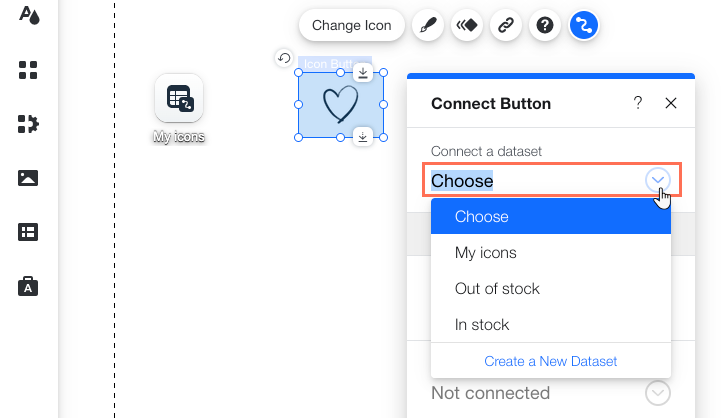
- Elige lo que deseas conectar a cada campo en Opciones de conexión o Componentes.
Nota: Las opciones varían según el tipo de elemento. Por ejemplo, la mayoría de los elementos tienen Opciones de conexión, mientras que los repetidores tienen la sección Componentes.
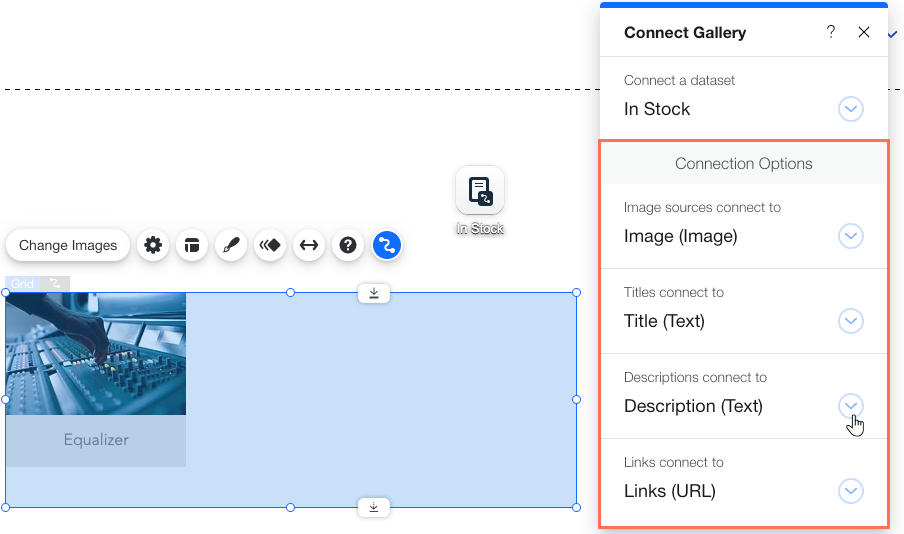
Consejo:
Si la colección no tiene el tipo de campo correcto, puedes agregar un nuevo campo de colección al seleccionar las opciones de conexión. Desde el campo correspondiente de Opciones de conexión, selecciona Agregar un nuevo campo de colección, ingresa un Nombre de campo y selecciona el Tipo de campo.
¿Por qué conectarse a un nuevo campo de colección?
¿Te ha sido útil?
|

